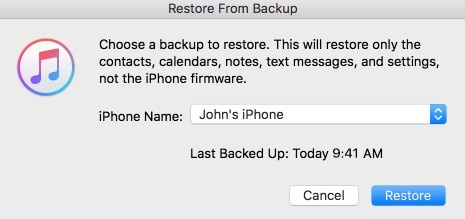Dacă v-ați actualizat recent iPhone-ul la iOS 15 și ați descoperit că ați pierdut unele dintre datele dvs., nu vă faceți griji, există 3 modalități ușoare de a recupera datele pierdute datorită actualizărilor iOS.
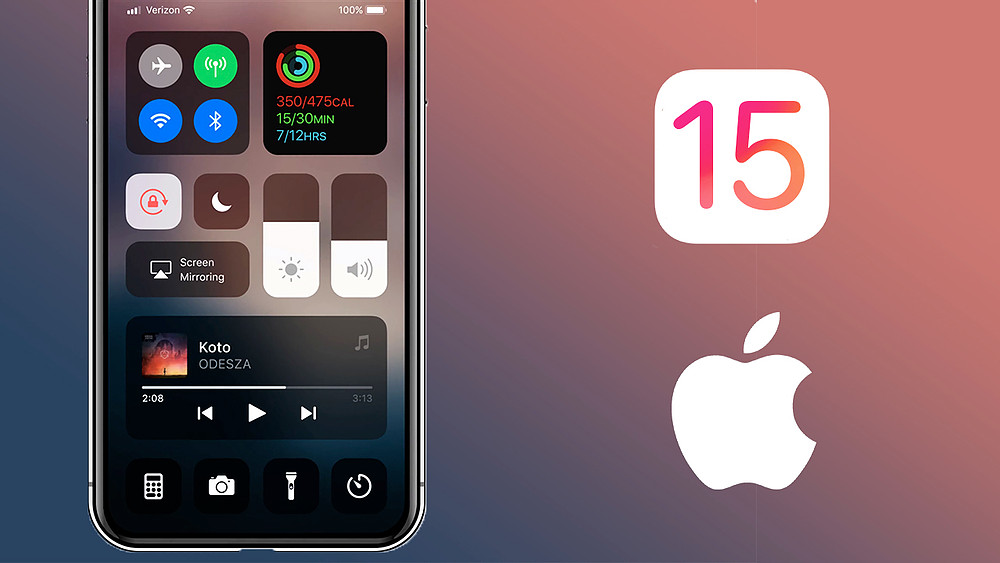
După ce Apple a lansat cel mai recent iOS 15, utilizatorii au actualizat sistemul. Cu toate acestea, după actualizarea sistemului, unii utilizatori pot întâmpina erori, cum ar fi pierderea de date. În calitate de utilizator iPhone, așteptați cu nerăbdare noile caracteristici și funcțiile mai puternice pe care vi le aduce actualizarea iOS, dar când actualizarea este finalizată, brusc contactele, fotografiile, videoclipurile, mesajele și alte date dispar. Există destul de multe situații de genul acesta.
Cum se recuperează date după o actualizare iOS 15
Dacă ați creat o copie de rezervă pe iCloud sau iTunes înainte de actualizarea iOS, atunci datele pe care le-ați făcut backup ar trebui să fie sigure și le puteți restabili relativ ușor. Cu toate acestea, dacă nu, cereți ajutor de la iPhone Data Recovery pentru a vă recupera datele după actualizarea iOS 15.
Schița metodei :
Metoda 1: utilizați iPhone Data Recovery pentru a recupera datele după actualizarea iOS 15
Metoda 2: Utilizați iCloud pentru a recupera datele pe iPhone după actualizarea iOS 15
Metoda 3: Cum se recuperează datele iPhone de pe iTunes după actualizarea iOS 15
Metoda 1: utilizați iPhone Data Recovery pentru a recupera datele după actualizarea iOS 15
Utilizarea recuperării datelor iPhone este cea mai rapidă și mai ușoară soluție pentru pierderea datelor datorită actualizării iOS 15. Dacă nu aveți o copie de rezervă a iCloud sau iTunes sau dacă nu puteți recupera datele de la iCloud sau iTunes, atunci iPhone Data Recovery este cu siguranță cea mai bună opțiune pentru dvs.!
Folosind iPhone Data Recovery puteți găsi și restaura date care au fost pierdute după actualizarea iOS 15. Vă ajută să recuperați contacte, fotografii, mesaje WhatApps, note, videoclipuri și alte date.
În plus, iPhone Data Recovery vă ajută, de asemenea, să restaurați datele de backup iCloud sau iTunes pe iPhone fără a vă reseta telefonul.
iPhone Data Recovery acceptă iPhone 12/11/11 Pro / XS / XR / X / 8/7 și alte modele de iPhone, precum și iOS 15/14/13 și versiunile ulterioare.
Pași specifici pentru a utiliza iPhone Data Recovery.
Pasul 1: Descărcați și instalați iPhone Data Recovery pe computer, apoi rulați-l. Selectați „Recuperare de pe dispozitiv iOS” pe prima pagină a software-ului

Pasul 2: Conectați-vă iPhone-ul la computer și efectuați depanarea USB

Pasul 3: Faceți clic pe „Start” și programul va scana iPhone-ul

Pasul 4: Când scanarea este terminată, selectați datele pe care trebuie să le recuperați și faceți clic pe „Recuperare”, datele vor fi recuperate

Metoda 2: Utilizați iCloud pentru a recupera datele pe iPhone
Toți utilizatorii iOS vă pot face cu ușurință copii de rezervă pentru note, contacte, fotografii, videoclipuri, mesaje și alte date prin iCloud și le pot restaura după ce au fost pierdute din cauza actualizării iOS 15.
Cu toate acestea, această metodă vă va reseta telefonul, ceea ce înseamnă, de asemenea, că toate datele adăugate sau primite după actualizarea iOS 15 vor fi șterse.
Pasul 1: pe iPhone, accesați Setări> General> Resetare> Ștergeți tot conținutul și setările "
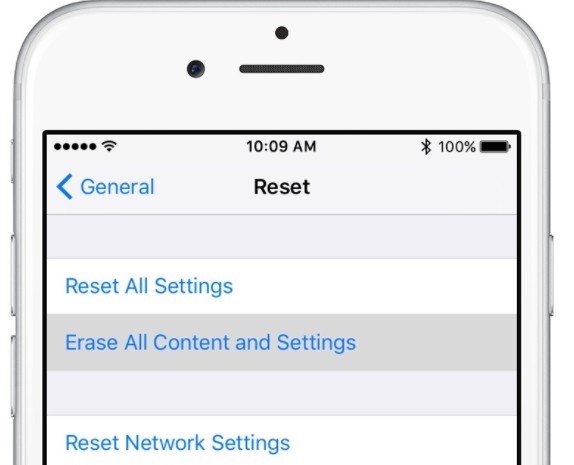
Pasul 2: Odată șterse toate datele și setările, iPhone-ul dvs. va fi repornit ca un dispozitiv nou și va trebui să urmați instrucțiunile de pe ecran
Pasul 3: Când ajungeți la ecranul „Aplicații și date”, faceți clic pe „Restaurare din iCloud Backup”
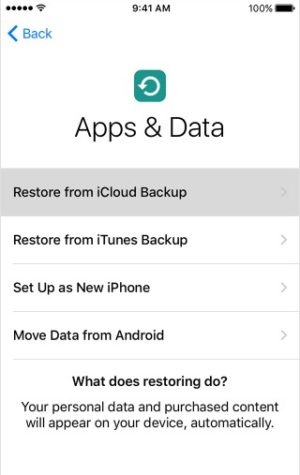
Pasul 4: Apoi conectați-vă la contul iCloud
Pasul 5: Selectați fișierul de rezervă relevant din listă, confirmați și începeți restaurarea
Metoda 3: Cum să restaurați datele iPhone de pe iTunes după actualizarea iOS 15
Utilizați copia de rezervă iTunes pe care ați creat-o înainte de actualizarea iOS 15 pentru a restabili datele pierdute de pe computer.
Pasul 1: Deschide iTunes pe computer
Pasul 2: Conectați-vă iPhone-ul la computer printr-un cablu de date
Pasul 3: Faceți clic pentru a vă selecta dispozitivul
Pasul 4: Acum accesați fila „Rezumat” și faceți clic pe „Restaurare copie de rezervă”
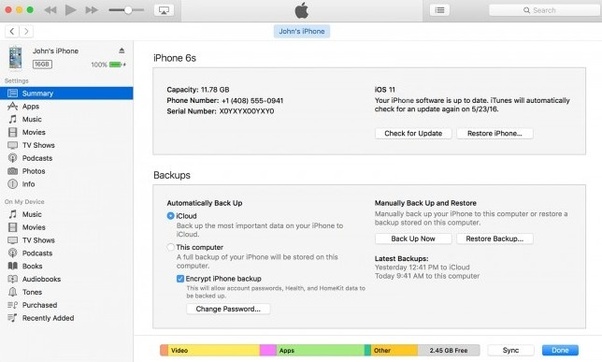
Pasul 5: Selectați fișierul de rezervă pe care trebuie să îl restaurați și faceți clic pe „Restaurare”